XM дээр DEMO дансаар хэрхэн яаж бүртгүүлж, арилжаа хийж эхлэх
Энэхүү гарын авлага нь танд бүртгүүлэх алхамаар дамжуулж, xm дээр Demo дансаар дамжуулан демо дансаар дамжуулж эхэлнэ.
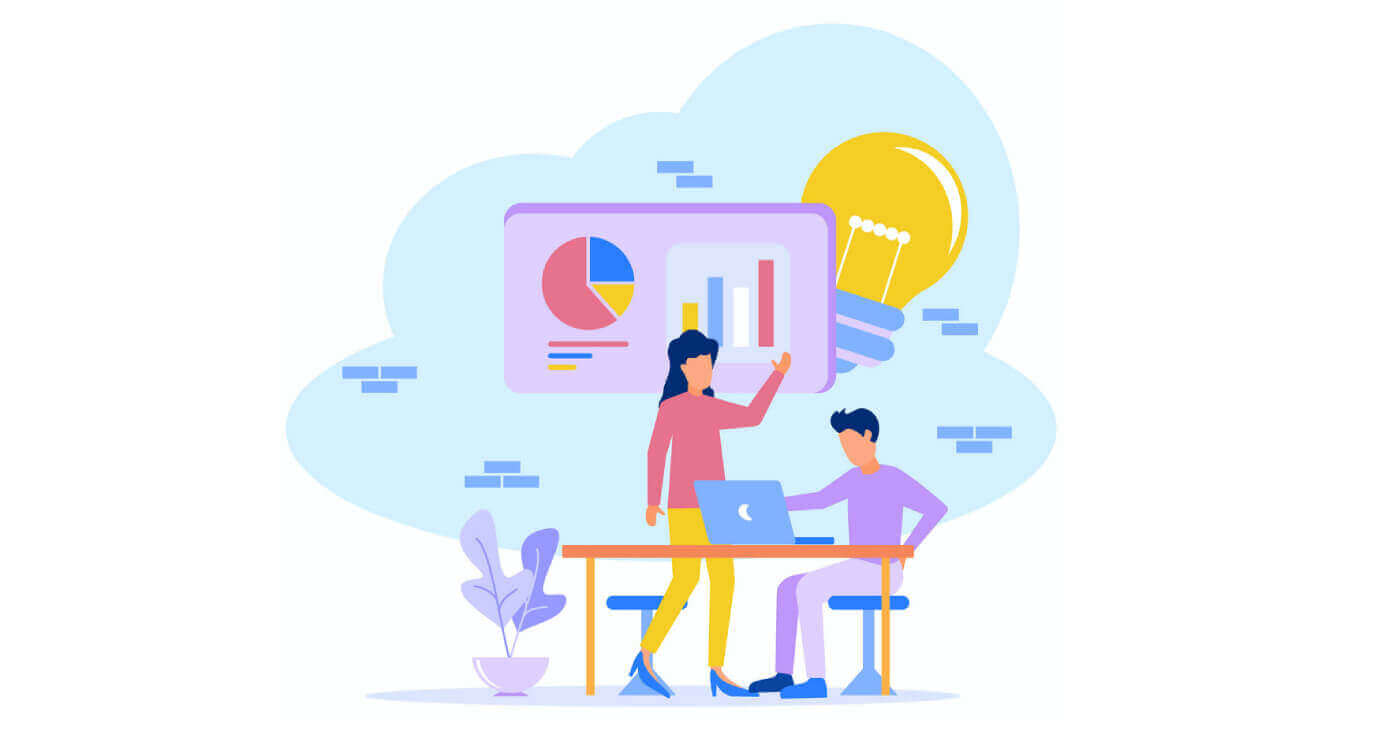
XM дээр хэрхэн данс нээх вэ
Демо данс хэрхэн нээх вэ
Та эхлээд демо данс үүсгэх товчлуурыг олох боломжтой XM брокер портал руу нэвтрэх ёстой.
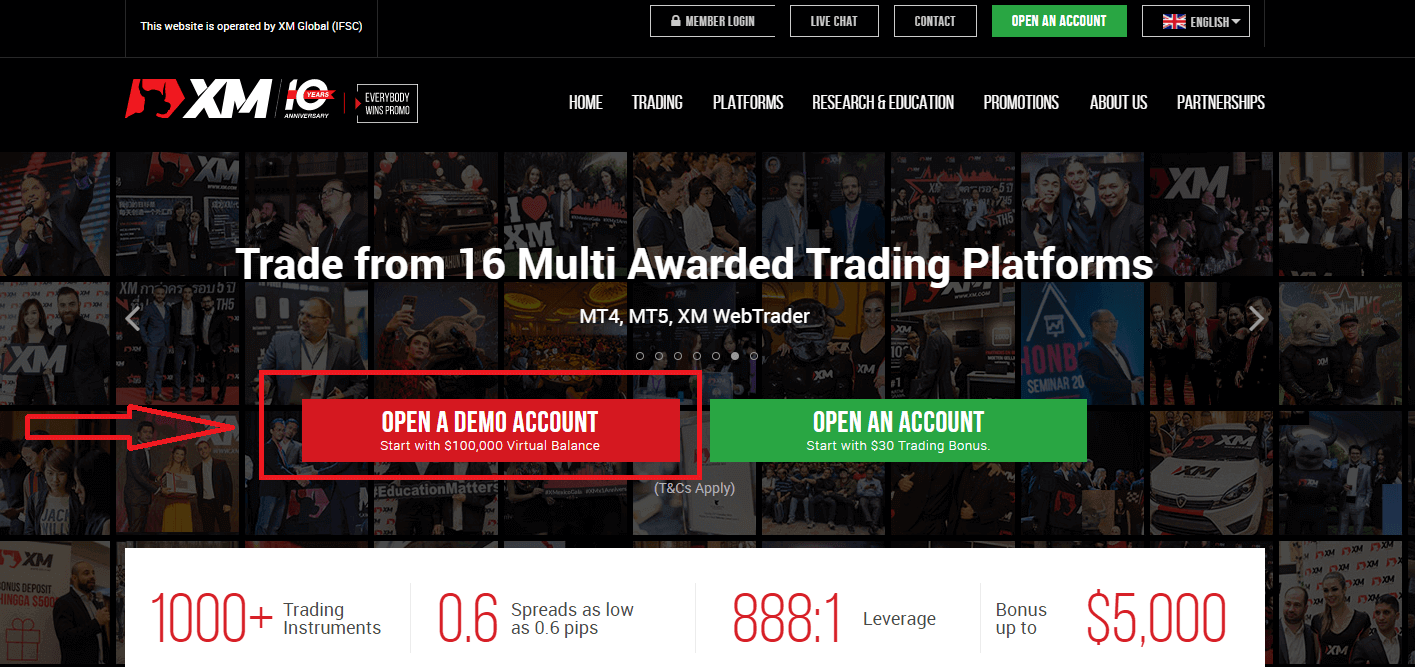
Таны харж байгаагаар хуудасны төв хэсэгт үнэгүй демо данс үүсгэх улаан товчлуур байна.
Нэн даруй ногоон өнгөтэй, та жинхэнэ данс үүсгэх товчлуурыг харж болно.
Энэхүү гарын авлагын хувьд бид энэ брокерын арилжааны гол терминал болох Metatrader4 платформ дээр демо данс үүсгэхээр үргэлжлүүлнэ.
Улаан товчлуур дээр дарснаар та демо дансны бүртгэл рүү шилжих болно . Тэнд та доорх маягтыг шаардлагатай мэдээллээр бөглөнө үү.
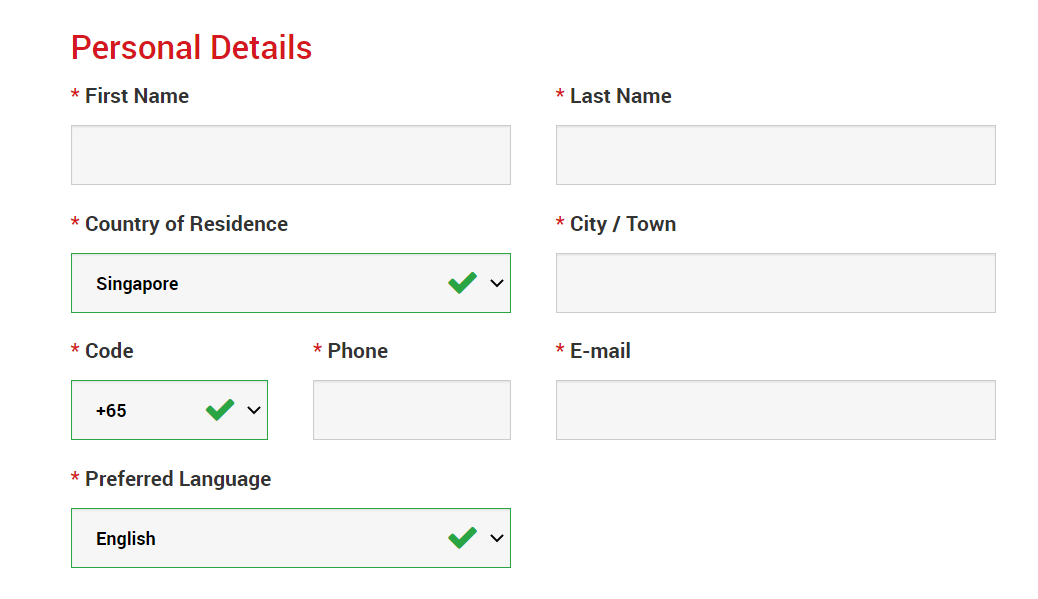
Нэмж дурдахад, арилжаачны хэрэгцээнд тохирсон данс үүсгэхийн тулд дансны төрөл, хамгийн их хөшүүрэг гэх мэт арилжааны дансны мэдээллийг авахыг хүсч байна. Ийм өгөгдөл нь:
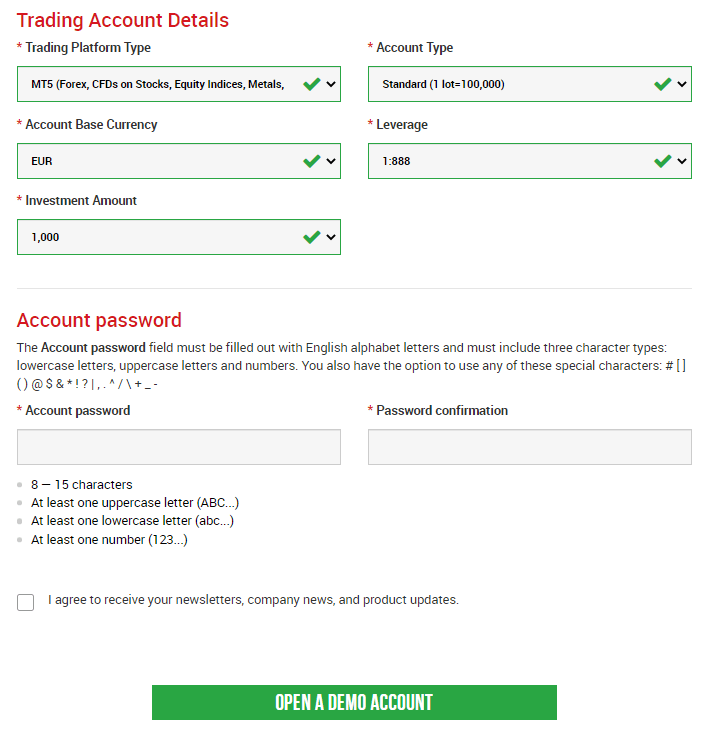
-Арилжааны хэлбэрүүд : Metatrader 4 болон Metatrader 5 арилжааны платформуудыг эндээс авах боломжтой.
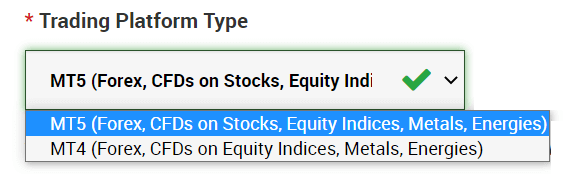
- Дансны төрөл: Энд бид стандарт данс эсвэл XM Ultra Low данс нээлгэх эсэхийг зааж өгч болно.
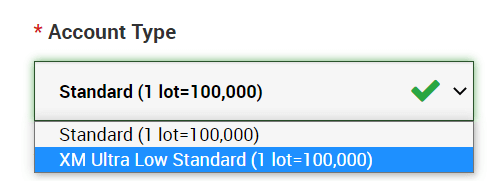
- Дансны үндсэн валют: Энэ нь арилжааны дансны гүйлгээнд ашиглагдах үндсэн валют юм.
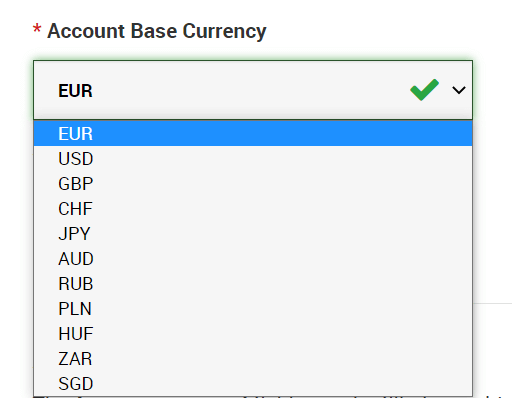
-Хөшүүрэг: XM дээр ашиглах боломжтой хөшүүрэг нь 1: 1-ээс 1: 888 хооронд хэлбэлздэг.
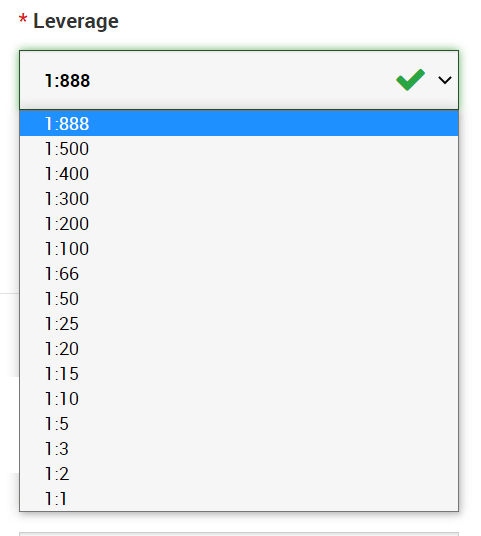
- Хөрөнгө оруулалтын хэмжээ: Энэ нь демо дансанд ашиглах боломжтой виртуал мөнгөний хэмжээ юм.
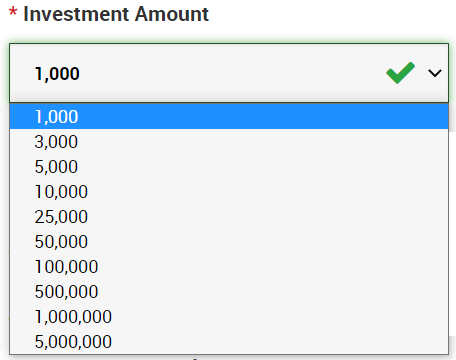
- Дансны нууц үг:
Дансны нууц үгийн талбарыг англи цагаан толгойн үсгээр дүүргэх ба жижиг үсэг, том үсэг, тоо гэсэн гурван төрлийн тэмдэгт агуулсан байх ёстой. Та мөн эдгээр тусгай тэмдэгтүүдийн аль нэгийг ашиглах боломжтой: # [ ] ( ) @ $ * ! ? | , . ^ / \ + _ -
- 8-15 тэмдэгт
- Дор хаяж нэг том үсэг (ABC...)
- Дор хаяж нэг жижиг үсэг (abc...)
- Дор хаяж нэг тоо (123...)
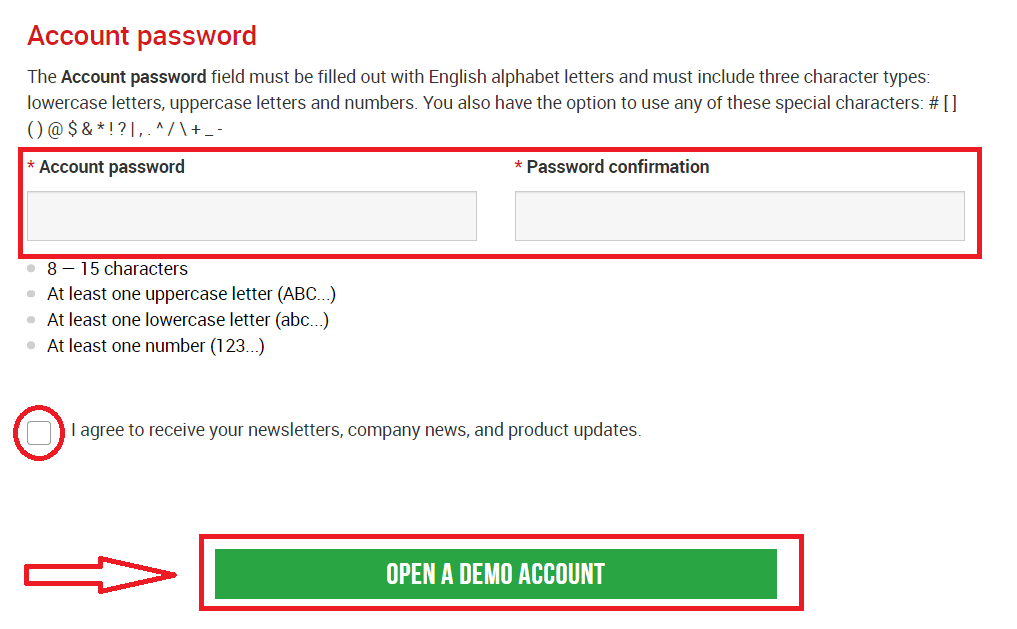
Хүссэн өгөгдлөө бөглөсний дараа шалгах нүдийг сонгоод ногоон товчийг дарж дадлага хийх мөнгөөр үнэгүй демо данс нээнэ үү.
Та нэн даруй баталгаажуулах имэйл илгээсэн тухай мэдэгдэх хуудас руу очих болно.
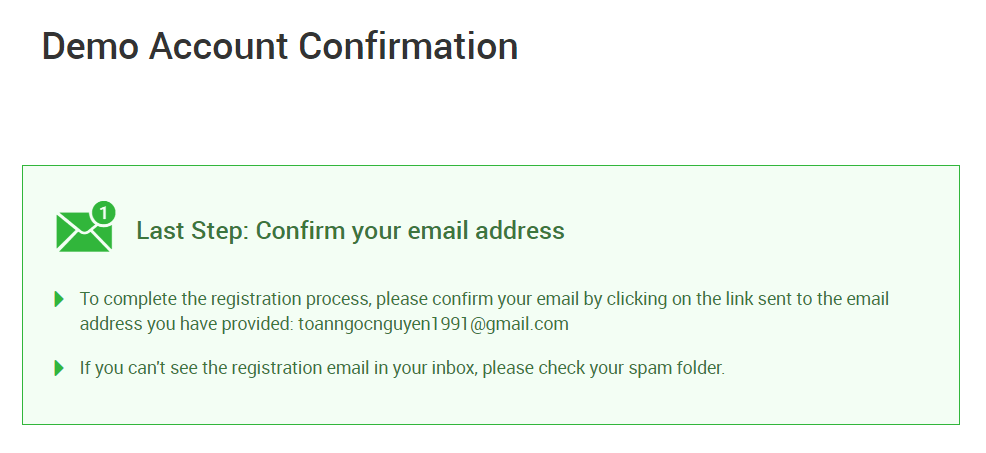
Таны шуудангийн хайрцагт та дараах зурган дээрх шиг имэйл хүлээн авах болно. Энд та " Имэйл хаягийг баталгаажуулах " гэсэн товчийг дарж бүртгэлээ идэвхжүүлэх хэрэгтэй . Үүний тусламжтайгаар демо данс эцэст нь идэвхжсэн байна.
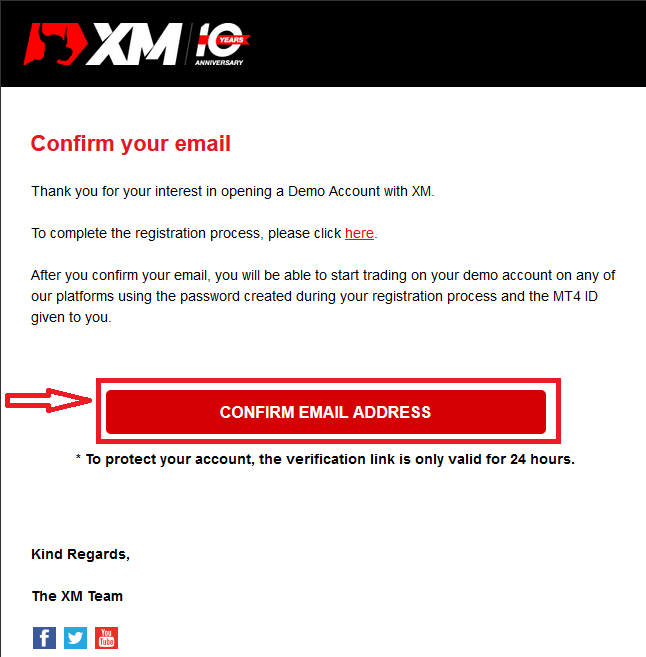
Имэйл болон акаунтыг баталгаажуулсны дараа шинэ хөтчийн таб нээгдэх болно. MT4 эсвэл Webtrader платформ дээр ашиглаж болох таних тэмдэг эсвэл хэрэглэгчийн дугаарыг мөн оруулсан болно.
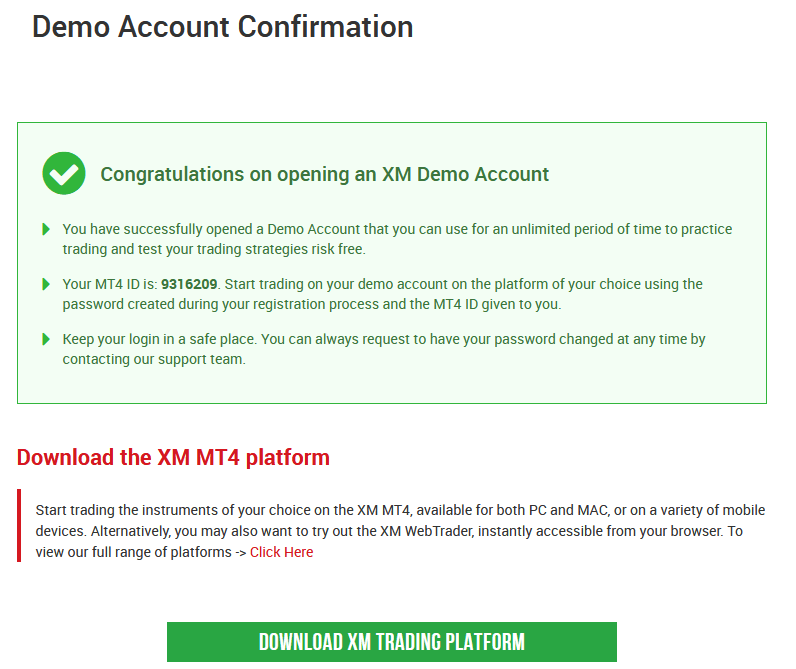
Эцэст нь худалдаачин Metatrader 4 эсвэл MT4 Webtrader платформыг татаж авах эсвэл ажиллуулах боломжтой ногоон товчлуур дээр дарах ёстой.
Metatrader MT5 эсвэл Webtrader MT5 хувилбаруудын хувьд данс нээх, баталгаажуулах үйл явц яг адилхан гэдгийг санах нь зүйтэй.
MT4-ийг хэн сонгох ёстой вэ?
MT4 бол MT5 худалдааны платформын өмнөх хувилбар юм. XM дээр MT4 платформ нь валют, хувьцааны индекс дээр CFD, түүнчлэн алт, газрын тосны CFD арилжаа хийх боломжийг олгодог боловч хувьцааны CFD дээр арилжаа хийхийг санал болгодоггүй. MT5 арилжааны данс нээхийг хүсэхгүй байгаа манай үйлчлүүлэгчид хүссэн үедээ MT4 дансаа үргэлжлүүлэн ашиглаж, нэмэлт MT5 данс нээх боломжтой. Дээрх хүснэгтийн дагуу Micro, Standard эсвэл XM Ultra Low-д MT4 платформ руу нэвтрэх боломжтой.
MT5-ийг хэн сонгох ёстой вэ?
MT5 платформыг сонгосон үйлчлүүлэгчид валют, хувьцааны индекс CFD, алт, газрын тосны CFD, түүнчлэн хувьцааны CFD зэрэг өргөн хүрээний хэрэгслийг ашиглах боломжтой. Таны MT5-д нэвтрэх дэлгэрэнгүй мэдээлэл нь танд ширээний компьютер (татаж авах боломжтой) MT5 болон дагалдах програмуудаас гадна XM WebTrader-д хандах боломжийг олгоно.
Дээрх хүснэгтэд үзүүлсэн шиг Micro, Standard эсвэл XM Ultra Low-д MT5 платформ руу нэвтрэх боломжтой.
MT4 арилжааны данс ба MT5 арилжааны дансны хоорондох гол ялгаа нь юу вэ?
Гол ялгаа нь MT4 нь хувьцааны CFD дээр арилжаа хийхийг санал болгодоггүй явдал юм.
Та ямар төрлийн арилжааны дансыг санал болгодог вэ?
- МИКРО : 1 микро лот нь үндсэн мөнгөн тэмдэгтийн 1000 нэгж юм
- СТАНДАРТ : 1 стандарт багц нь үндсэн мөнгөн тэмдэгтийн 100,000 нэгж юм
- Ultra Low Micro: 1 микро лот нь үндсэн мөнгөн тэмдэгтийн 1000 нэгж юм
- Хэт бага стандарт: 1 стандарт багц нь үндсэн мөнгөн тэмдэгтийн 100,000 нэгж юм
- Своп үнэгүй микро: 1 микро лот нь үндсэн мөнгөн тэмдэгтийн 1000 нэгж юм
- Своп үнэгүй стандарт: 1 стандарт багц нь үндсэн мөнгөн тэмдэгтийн 100,000 нэгж юм
XM Swap Free арилжааны данс гэж юу вэ?
XM Swap Free дансны тусламжтайгаар үйлчлүүлэгчид нэг шөнийн дотор нээлттэй байр сууриа эзэлсний төлөө своп, эргэлтийн төлбөргүйгээр арилжаа хийх боломжтой. XM Swap Free Micro болон XM Swap Free Standard дансууд нь форекс, алт, мөнгөний хувьд 1 пип хүртэл бага спрэдтэй, түүнчлэн түүхий эд, үнэт металл, эрчим хүч, индексийн ирээдүйн CFD-г свопгүйгээр арилжаалдаг.
Би демо дансыг хэр удаан ашиглах вэ?
XM дээр демо дансны хугацаа дуусах хугацаа байдаггүй тул та хүссэн үедээ ашиглах боломжтой. Сүүлд нэвтэрснээс хойш 90 хоногоос дээш хугацаанд идэвхгүй байсан демо данс хаагдах болно. Гэсэн хэдий ч та хүссэн үедээ шинэ демо данс нээх боломжтой. Хамгийн ихдээ 5 идэвхтэй демо данс ашиглах боломжтойг анхаарна уу.
XM дээр Forex хэрхэн арилжаалах вэ
Forex Trading гэж юу вэ?
Валютын арилжаа эсвэл валют арилжаа гэж нэрлэдэг Форекс арилжаа нь тодорхой валют худалдаж авахын зэрэгцээ өөр нэг валют зарах гэсэн үг юм. Валютын арилжаа нь үргэлж нэг валютыг нөгөөгөөр солих явдал юм.Эцсийн зорилго нь янз бүр байж болох ба доор дурдсан зүйлсийн аль нэг нь байж болох боловч дараахь зүйлээр хязгаарлагдахгүй.
2. Арилжааны зориулалтаар А валютыг (жишээлбэл, доллар) В валют руу (жишээ нь EUR) солилцох;
3. А валютыг (жишээ нь, ам.доллар) В валют руу (жишээ нь, Евро) солилцож, ашиг олох.
XM MT4 дээр шинэ захиалга хэрхэн хийх вэ
График дээр хулганы баруун товчийг дараад "Арилжаа" гэснийг товшоод "Шинэ захиалга"-г сонгоно уу.Эсвэл MT4 дээр захиалга өгөхийг хүссэн
мөнгөн тэмдэгт дээрээ давхар товшино уу . Захиалгын цонх гарч ирнэ.
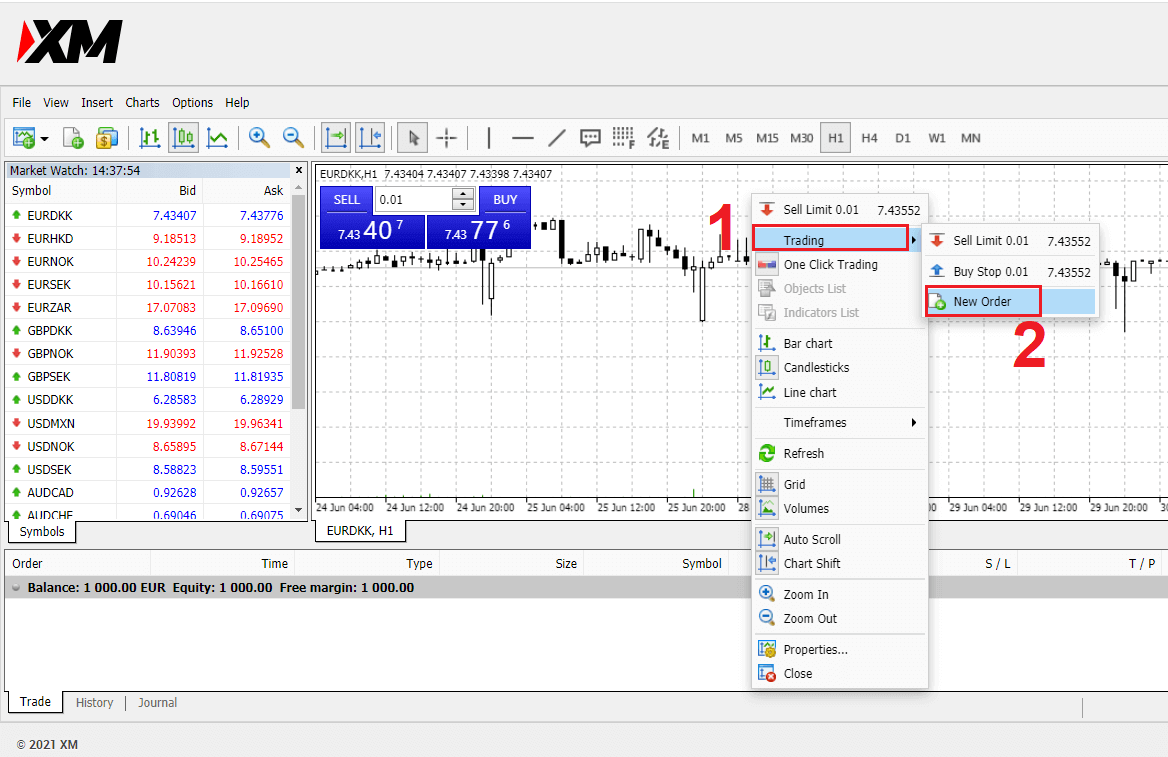
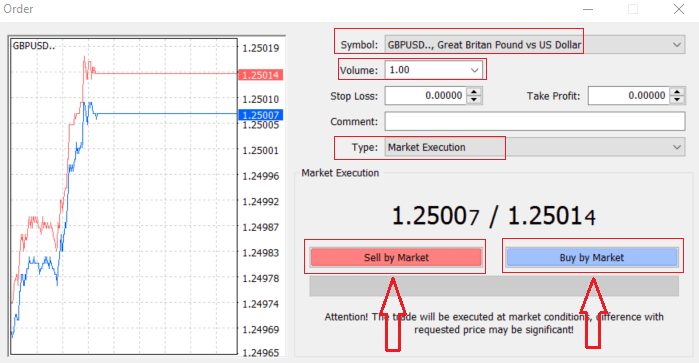
Тэмдэглэгээ: Худалдаа хийхийг хүсч буй Валютын тэмдэгтийг тэмдэглэнэ үү.
Боть: та гэрээний хэмжээг шийдэх ёстой, та сум дээр дарж доош унадаг цонхны жагсаалтаас эзлэхүүнийг сонгох эсвэл эзлэхүүн дээр хулганы зүүн товчийг дарж, шаардлагатай утгыг бичнэ үү.
- Бичил данс: 1 багц = 1,000 нэгж
- Стандарт данс: 1 багц = 100,000 нэгж
- XM Ultra бүртгэл:
- Стандарт Ultra: 1 Лот = 100,000 нэгж
- Micro Ultra: 1 багц = 1000 нэгж
- Хувьцааны данс: 1 хувьцаа
- Бичил данс: 0.1 лот (MT4), 0.1 лот (MT5)
- Стандарт данс: 0.01 багц
- XM Ultra бүртгэл:
- Стандарт Ultra: 0.01 багц
- Micro Ultra: 0.1 багц
- Хувьцааны данс : 1 Багц
Сэтгэгдэл: Энэ хэсэг нь заавал байх албагүй боловч та үүнийг ашиглан
тайлбар нэмж арилжаагаа тодорхойлох боломжтой .
- Зах зээлийн гүйцэтгэл нь зах зээлийн өнөөгийн үнээр захиалга гүйцэтгэх загвар юм
- Хүлээгдэж буй захиалга нь таны арилжаа нээхээр төлөвлөж буй ирээдүйн үнийг тогтооход ашиглагддаг.
Эцэст нь та ямар захиалгын төрлийг нээхээ шийдэх хэрэгтэй бөгөөд та худалдах болон худалдан авах захиалгын хооронд сонголт хийх боломжтой.
Худалдах зах зээл нь санал болгож буй үнээр нээгдэж, хүссэн үнээр хаагддаг бөгөөд энэ төрлийн захиалгын төрлөөр үнэ буурсан тохиолдолд таны арилжаа ашиг авчрах болно.
Зах зээлээр худалдаж авах нь зарах үнээр нээгдэж, тендерийн үнээр хаагдах бөгөөд энэ төрлийн захиалгын төрлөөр таны арилжаа ашиг авчрах бөгөөд үнэ өсөх болно.
Худалдах эсвэл Худалдах гэсэн товчлуур дээр дарсны дараа таны захиалга шууд боловсруулагдах ба Худалдааны терминалаас захиалгаа шалгах боломжтой.
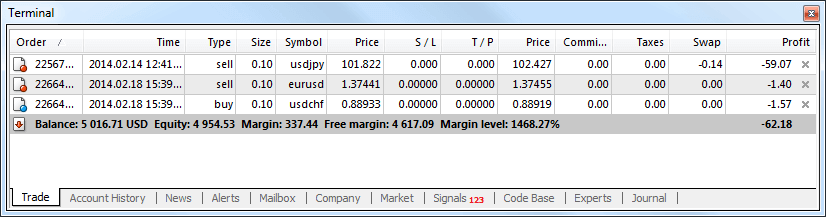
Хүлээгдэж буй захиалгыг хэрхэн байршуулах вэ
XM MT4 дээр хүлээгдэж буй захиалга хэр их байна
Зах зээлийн одоогийн үнээр арилжаа хийдэг шуурхай гүйцэтгэлийн захиалгаас ялгаатай нь хүлээгдэж буй захиалга нь таны сонгосон үнэ зохих түвшинд хүрмэгц нээгдэх захиалгыг тохируулах боломжийг олгодог. Дөрвөн төрлийн хүлээгдэж буй захиалга байгаа боловч бид тэдгээрийг зөвхөн хоёр үндсэн төрөлд бүлэглэж болно:- Зах зээлийн тодорхой түвшинг эвдэхийг хүлээж буй захиалга
- Захиалга нь зах зээлийн тодорхой түвшнээс сэргэх төлөвтэй байна
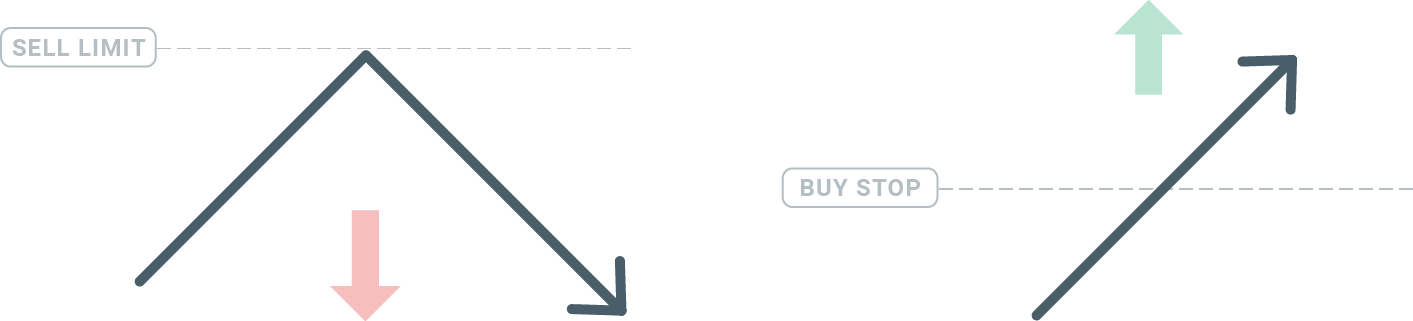
Stop худалдаж аваарай
Buy Stop захиалга нь одоогийн зах зээлийн үнээс дээгүүр худалдан авах захиалга хийх боломжийг танд олгоно. Энэ нь хэрэв одоогийн зах зээлийн үнэ 20 доллар, таны Buy Stop 22 доллар байвал зах зээл дээрх үнэд хүрмэгц худалдан авах эсвэл урт позиц нээгдэнэ гэсэн үг юм.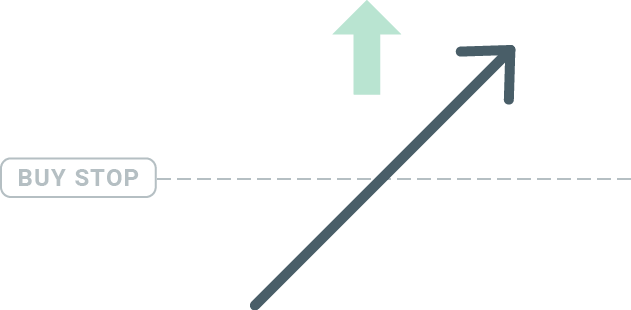
Зогсоох зарах
Sell Stop захиалга нь тухайн үеийн зах зээлийн үнээс доогуур зарах захиалга тогтоох боломжийг олгодог. Тиймээс хэрэв одоогийн зах зээлийн үнэ 20 доллар, таны Худалдах зогсоох үнэ 18 доллар бол зах зээл дээрх үнэд хүрмэгц борлуулалт эсвэл "богино" позиц нээгдэнэ.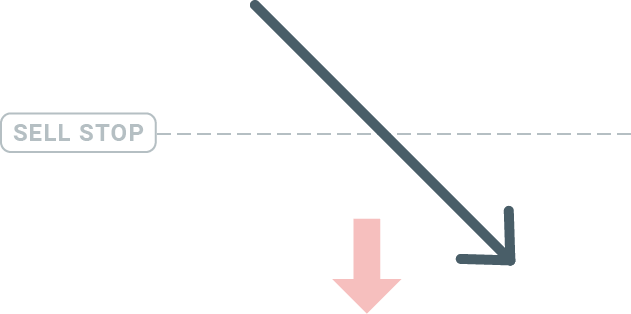
Худалдан авах хязгаар
Худалдан авах цэгийн эсрэг тал болох Buy Limit захиалга нь одоогийн зах зээлийн үнээс доогуур худалдан авалт хийх захиалга өгөх боломжийг танд олгоно. Энэ нь одоогийн зах зээлийн үнэ 20 доллар, таны Худалдан авах хязгаарын үнэ 18 доллар байвал зах зээл 18 ам.долларын үнийн түвшинд хүрмэгц худалдан авах байр нээгдэнэ гэсэн үг юм.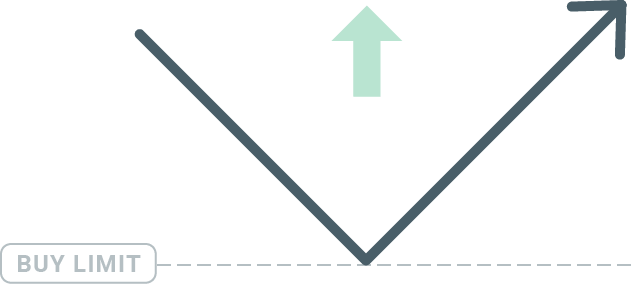
Худалдах хязгаар
Эцэст нь, Худалдах хязгаарын захиалга нь одоогийн зах зээлийн үнээс дээгүүр борлуулалтын захиалгыг тогтоох боломжийг олгодог. Тэгэхээр одоогийн зах зээлийн үнэ 20 ам. доллар, зарах хязгаарын тогтоосон үнэ 22 ам. доллар байвал зах зээл 22 долларын үнийн түвшинд хүрмэгц энэ зах зээл дээр худалдах позиц нээгдэнэ.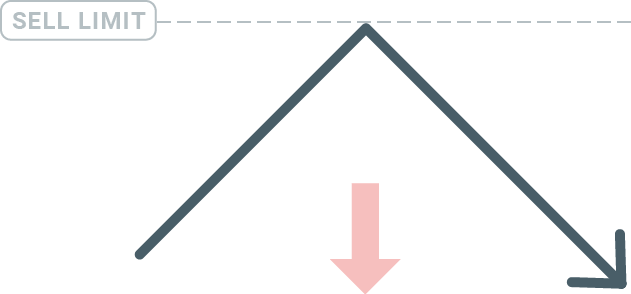
Хүлээгдэж буй захиалгыг нээх
Та Market Watch модулийн зах зээлийн нэр дээр давхар товшиж шинэ хүлээгдэж буй захиалгыг нээх боломжтой. Үүнийг хийсний дараа шинэ захиалгын цонх нээгдэх бөгөөд та захиалгын төрлийг Хүлээгдэж буй захиалга болгон өөрчлөх боломжтой болно. 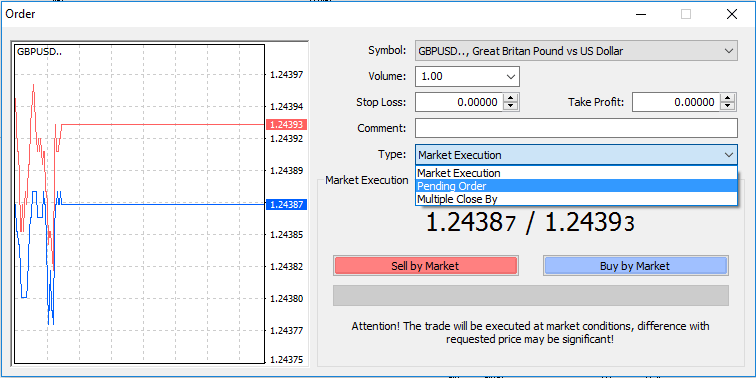
Дараа нь хүлээгдэж буй захиалгыг идэвхжүүлэх зах зээлийн түвшинг сонгоно уу. Мөн эзлэхүүн дээр үндэслэн байрлалын хэмжээг сонгох хэрэгтэй.
Шаардлагатай бол та дуусах хугацааг ('Хугацаа дуусах') тохируулж болно. Эдгээр бүх параметрүүдийг тохируулсны дараа урт зогсолт хийх эсвэл хязгаарлах эсэхээс хамааран хүссэн захиалгын төрлийг сонгоод "Байршуулах" товчийг сонгоно уу.
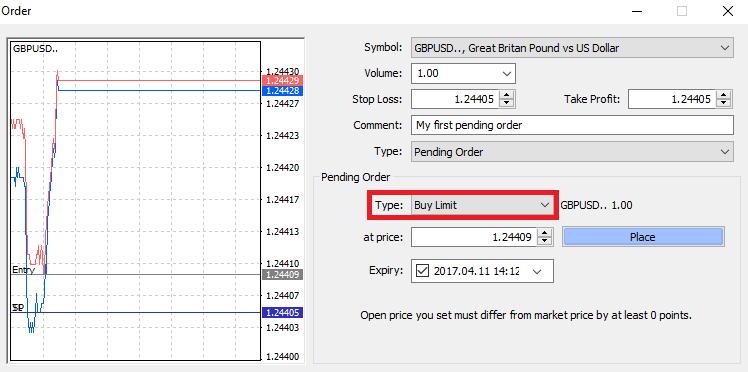
Таны харж байгаагаар хүлээгдэж буй захиалга нь MT4-ийн маш хүчирхэг шинж чанарууд юм. Хэрэв та өөрийн нэвтрэх цэгийн зах зээлийг байнга ажиглаж чадахгүй, эсвэл хэрэгслийн үнэ хурдан өөрчлөгдөж, боломжоо алдахыг хүсэхгүй байгаа үед эдгээр нь хамгийн ашигтай байдаг.
XM MT4 дээрх захиалгыг хэрхэн хаах вэ
Нээлттэй позицийг хаахын тулд Терминал цонхны Худалдааны таб дахь "x" дээр дарна уу.
Эсвэл диаграм дээрх мөрийн дарааллыг хулганы баруун товчийг дараад "хаах" гэснийг сонгоно уу.
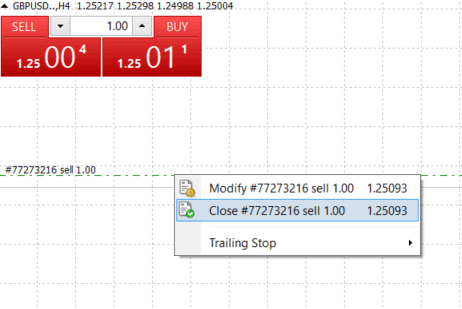
Хэрэв та албан тушаалын зөвхөн нэг хэсгийг хаахыг хүсвэл нээлттэй захиалга дээр хулганы баруун товчийг дараад "Өөрчлөх" гэснийг сонгоно уу. Дараа нь Type талбараас instant execution-ийг сонгоод байрлалын аль хэсгийг хаахыг хүсч байгаагаа сонгоно уу.
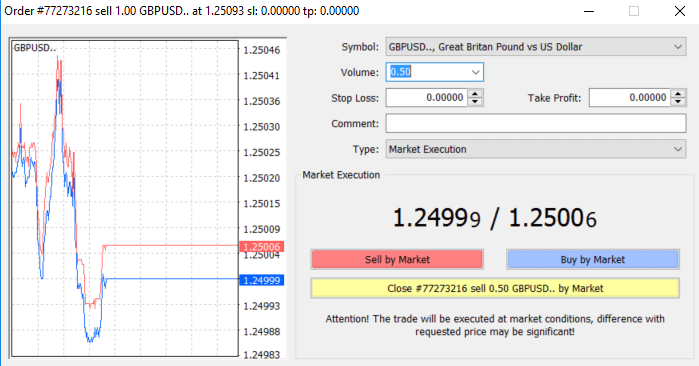
Таны харж байгаагаар MT4 дээр арилжаагаа нээх, хаах нь маш ойлгомжтой бөгөөд нэг товшилт хийхэд хангалттай.
XM MT4 дээр Stop Loss, Take Profit, Trailing Stop зэргийг ашиглах
Санхүүгийн зах зээлд урт хугацаанд амжилтанд хүрэх түлхүүрүүдийн нэг бол эрсдэлийн ухаалаг удирдлага юм. Ийм учраас алдагдлыг зогсоож, ашиг олох нь таны арилжааны салшгүй хэсэг байх ёстой.Тиймээс эрсдэлээ хэрхэн хязгаарлаж, арилжааны боломжоо нэмэгдүүлэх талаар мэдэхийн тулд тэдгээрийг манай MT4 платформ дээр хэрхэн ашиглахыг харцгаая.
Stop Los and Take Profit-ийг тохируулах
Stop Loss эсвэл Take Profit-г арилжаандаа нэмэх эхний бөгөөд хамгийн хялбар арга бол шинэ захиалга хийхдээ үүнийг шууд хийх явдал юм. 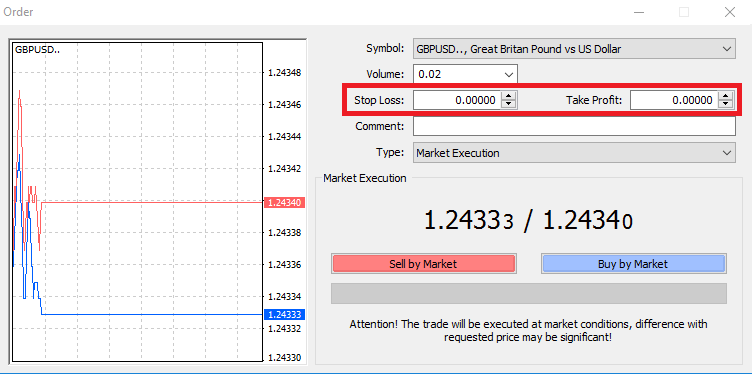
Үүнийг хийхийн тулд "Алдагдлыг зогсоох" эсвэл "Ашиг олох" талбарт үнийн тодорхой түвшинг оруулна уу. Зах зээл таны байрлалын эсрэг хөдөлж байх үед Stop Loss автоматаар хийгдэх болно гэдгийг санаарай (иймээс нэр нь: алдагдал зогсоох), үнэ таны тогтоосон ашгийн зорилтод хүрэх үед Take Profit түвшин автоматаар хийгдэнэ. Энэ нь та Stop Loss түвшинг одоогийн зах зээлийн үнээс доогуур, Take Profit түвшинг одоогийн зах зээлийн үнээс дээгүүр тогтоох боломжтой гэсэн үг юм.
Stop Loss (SL) эсвэл Take Profit (TP) нь нээлттэй байрлал эсвэл хүлээгдэж буй захиалгатай үргэлж холбоотой байдаг гэдгийг санах нь чухал юм. Худалдаагаа нээж, зах зээлийг хянаж байгаа бол та хоёуланг нь тохируулах боломжтой. Энэ нь таны зах зээлийн байр суурийг хамгаалах тушаал юм, гэхдээ мэдээжийн хэрэг, тэд шинэ албан тушаал нээх шаардлагагүй. Та тэдгээрийг дараа нь үргэлж нэмж болно, гэхдээ бид өөрсдийн байр сууриа үргэлж хамгаалахыг зөвлөж байна*.
Stop Loss болон Take Profit түвшинг нэмж байна
Аль хэдийн нээгдсэн байрлалдаа SL/TP түвшинг нэмэх хамгийн хялбар арга бол график дээрх арилжааны шугамыг ашиглах явдал юм. Үүнийг хийхийн тулд арилжааны шугамыг тодорхой түвшинд чирж, доошлуул. 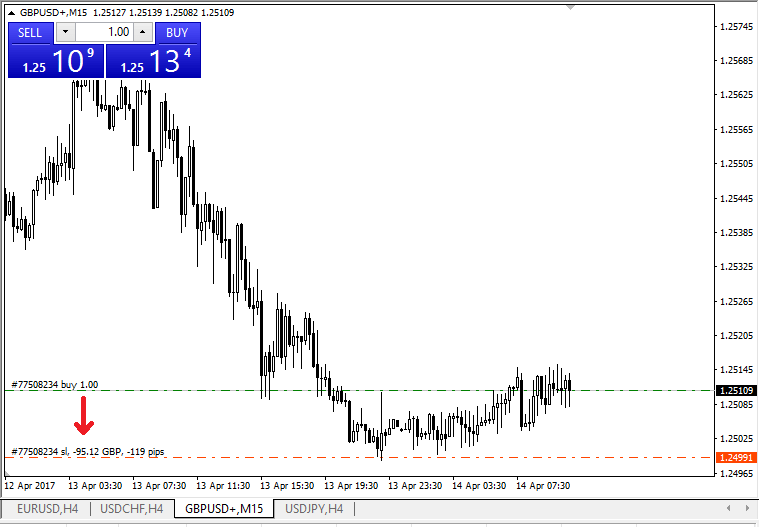
Та SL/TP түвшинг оруулсны дараа диаграм дээр SL/TP шугамууд гарч ирнэ. Ингэснээр та SL/TP түвшинг энгийн бөгөөд хурдан өөрчлөх боломжтой.
Та мөн үүнийг доод талын "Терминал" модулиас хийж болно. SL/TP түвшинг нэмэх эсвэл өөрчлөхийн тулд нээлттэй байрлал эсвэл хүлээгдэж буй захиалга дээрээ хулганы баруун товчийг дараад "Захиалга өөрчлөх эсвэл устгах" гэснийг сонгоно уу.
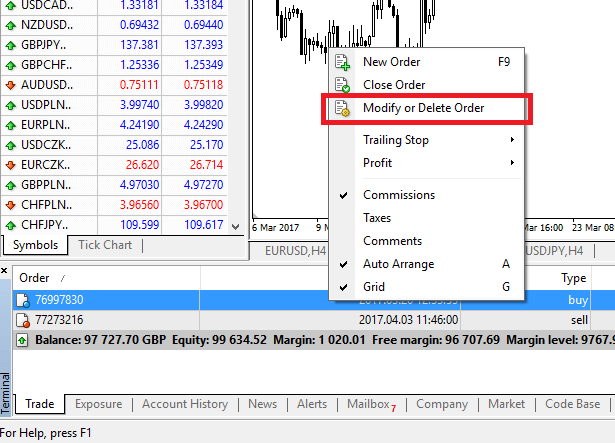
Захиалга өөрчлөх цонх гарч ирэх бөгөөд одоо та SL/TP-г яг зах зээлийн түвшингээр нь оруулах/өөрчлөх, эсвэл одоогийн зах зээлийн үнээс онооны хязгаарыг тодорхойлох боломжтой.
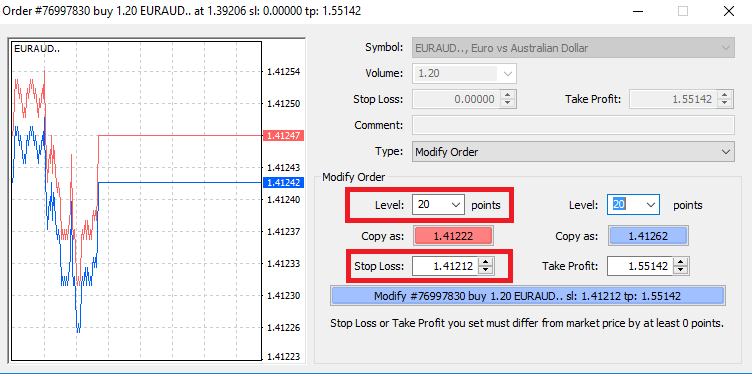
Арын зогсоол
Stop Losses нь зах зээл таны байр суурьтай зөрчилдөх үед алдагдлыг бууруулах зорилготой боловч ашиг орлогоо хадгалахад тань туслах болно.Энэ нь эхэндээ бага зэрэг зөрчилтэй мэт санагдаж болох ч үнэндээ үүнийг ойлгох, эзэмшихэд маш хялбар байдаг.
Та урт позиц нээсэн бөгөөд зах зээл зөв чиглэлд хөдөлж, арилжаагаа одоогийн байдлаар ашигтай болгож байна гэж бодъё. Таны нээлттэй үнээс доогуур түвшинд байрлуулсан таны анхны Stop Loss-ийг одоо нээлттэй үнэ рүү шилжүүлэх боломжтой (ингэснээр та тэгшитгэх боломжтой) эсвэл нээлттэй үнээс дээш (ингэснээр та ашиг олох баталгаатай болно).
Энэ процессыг автомат болгохын тулд та Trailing Stop ашиглаж болно. Ялангуяа үнийн өөрчлөлт хурдацтай байгаа эсвэл зах зээлийг байнга хянаж чадахгүй байгаа үед энэ нь таны эрсдэлийн менежментэд үнэхээр хэрэгтэй хэрэгсэл байж болох юм.
Позиц ашигтай болмогц таны Trailing Stop нь урьд нь тогтоосон зайг барьж үнийг автоматаар дагаж мөрдөх болно.
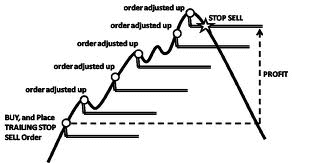
Дээрх жишээний дагуу, таны ашиг баталгаажихын өмнө Trailing Stop таны нээлттэй үнээс дээш гарахын тулд таны арилжаа хангалттай их ашиг авчрах ёстой гэдгийг санаарай.
Trailing Stops (TS) нь таны нээсэн байрлалд хавсаргасан боловч хэрэв танд MT4 дээр арын зогсоол байгаа бол үүнийг амжилттай гүйцэтгэхийн тулд платформ нээлттэй байх ёстой гэдгийг санах нь чухал.
Trailing Stop-г тохируулахын тулд 'Terminal' цонхны нээлттэй байрлал дээр хулганы баруун товчийг дараад Trailing Stop цэсэнд TP түвшин болон одоогийн үнийн хоорондох зайг хүссэн pip утгыг зааж өгнө үү.
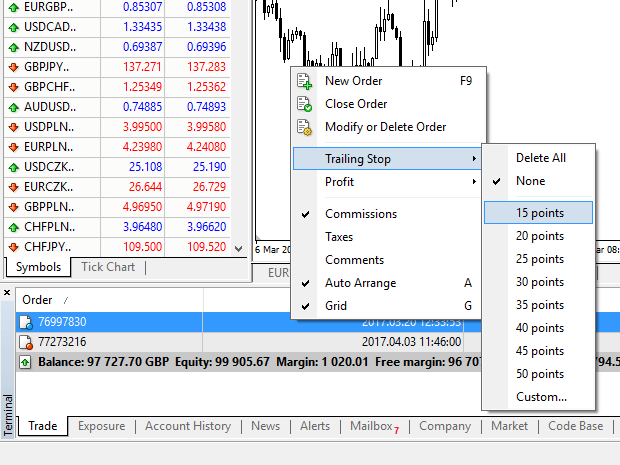
Таны Trailing Stop одоо идэвхтэй байна. Энэ нь хэрэв үнэ нь ашигтай зах зээлийн тал руу шилжих юм бол TS нь алдагдал зогсоох түвшинг автоматаар үнийг дагаж мөрдөхийг баталгаажуулна гэсэн үг юм.
Trailing Stop цэсэнд "Үгүй" гэснийг тохируулснаар таны Trailing Stop-г хялбархан идэвхгүй болгож болно. Хэрэв та бүх нээлттэй байрлалд үүнийг хурдан идэвхгүй болгохыг хүсвэл "Бүгдийг устгах" гэснийг сонгоно уу.
Таны харж байгаагаар MT4 нь хэдхэн хормын дотор байр сууриа хамгаалах олон арга замыг танд өгдөг.
*Алдагдлыг зогсоох захиалга нь таны эрсдэлийг удирдаж, болзошгүй алдагдлыг хүлээн зөвшөөрөгдөх хэмжээнд байлгах хамгийн сайн арга замуудын нэг боловч 100% аюулгүй байдлыг хангадаггүй.
Stop loss нь ашиглахад үнэ төлбөргүй бөгөөд таны дансыг зах зээлийн сөрөг нөлөөллөөс хамгаалдаг боловч таны байр суурийг бүрд нь баталгаажуулж чадахгүй гэдгийг анхаарна уу. Хэрэв зах зээл гэнэт тогтворгүй болж, таны зогсолтын түвшнээс хэтэрвэл (хоорондын түвшинд арилжаа хийхгүйгээр нэг үнээс нөгөө үнэ рүү үсрэх юм бол) таны байр суурь хүссэнээс илүү муу түвшинд хаагдах магадлалтай. Үүнийг үнийн гулсалт гэж нэрлэдэг.
Хальтрах эрсдэлгүй, зах зээл таны эсрэг хөдөлсөн ч гэсэн таны хүссэн Stop Loss түвшинд байрлал хаагдах баталгаатай зогсолтын алдагдлыг үндсэн дансаар үнэ төлбөргүй авах боломжтой.
Байнга асуудаг асуултууд
Форекс арилжаа хэрхэн ажилладаг вэ?
Форекс арилжаа нь үндсэндээ өөр хоорондоо валют арилжаалах явдал юм. Иймээс XM үйлчлүүлэгч нэг валютыг нөгөөг нь зах зээлийн ханшаар зардаг.Арилжаа хийх боломжтой байхын тулд данс нээлгэж, А валютыг эзэмшиж, дараа нь А валютыг В валютаар урт болон богино хугацааны арилжаагаар солих шаардлагатай бөгөөд эцсийн зорилго нь үүнээс хамаарч өөр өөр байдаг.
Валютын арилжааг валютын хосоор (өөрөөр хэлбэл, нэг валютын нэгжийн харьцангуй үнэ цэнийг өөр валютын нэгжтэй харьцуулах) хийдэг тул эхний валютыг үндсэн валют гэж нэрлэдэг бол хоёр дахь валютыг үнийн саналын валют гэж нэрлэдэг.
Жишээлбэл, EUR/USD 1.2345 үнийн санал нь ам.доллараар илэрхийлэгдсэн еврогийн үнэ бөгөөд энэ нь 1 евро нь 1.2345 ам.доллартай тэнцэж байна гэсэн үг юм.
Лондон, Нью-Йорк, Токио, Цюрих, Франкфурт, Парис, Сидней, Сингапур, Хонг Конг зэрэг томоохон санхүүгийн төвүүдийн хооронд валют арилжаалагдаж, Ням гарагийн 22.00 цагаас Баасан гарагийн 22.00 цаг хүртэл валют арилжааг 24 цагийн турш хийж болно.
Форекс арилжааны үнэд юу нөлөөлдөг вэ?
Валютын арилжааны үнэд (жишээ нь валютын ханш) өдөр бүр нөлөөлж, нөлөөлж буй эцэс төгсгөлгүй олон хүчин зүйл байдаг боловч хамгийн их хувь нэмэр оруулдаг 6 үндсэн хүчин зүйл байдаг бөгөөд гадаад валютын арилжааны үнийн хэлбэлзлийг бага ба түүнээс дээш хөдөлгөгч хүчин зүйл байдаг гэж хэлж болно.
2. Зээлийн хүүгийн зөрүү
3. Урсгал дансны алдагдал
4. Улсын өр
5. Худалдааны нөхцөл
6. Улс төр, эдийн засгийн тогтвортой байдал
Дээрх 6 хүчин зүйлийг хамгийн сайн ойлгохын тулд валютууд бие биенийхээ эсрэг арилжаалагддаг гэдгийг санах хэрэгтэй. Тиймээс аль нэг валютын ханшийг өөр мөнгөн тэмдэгтийн эсрэг үргэлж илэрхийлдэг тул нэг нь унахад нөгөө нь өсдөг.
Forex арилжааны програм хангамж гэж юу вэ?
Форекс арилжааны программ хангамж нь XM үйлчлүүлэгч бүрт валют болон бусад хөрөнгийн ангиллыг харах, шинжлэх, арилжаалах боломжийг олгодог онлайн арилжааны платформ юм. Энгийнээр хэлбэл, XM үйлчлүүлэгч бүр дэлхийн зах зээлийн үнийн мэдээлэлтэй шууд холбогдож, гуравдагч этгээдийн тусламжгүйгээр гүйлгээ хийх боломжийг олгодог арилжааны платформд (өөрөөр хэлбэл програм хангамж) хандах боломжийг олгодог.
Форекс арилжааны зах зээлд оролцогчид хэн бэ?
Форекс арилжааны зах зээлд оролцогчид дараахь ангилалд багтах боломжтой.
1. Гадаадад аялах эсвэл гадаадаас бараа худалдаж авахын тулд мөнгө солилцдог аялагчид эсвэл гадаад хэрэглэгчид.
2. Гадаадаас түүхий эд, бараа бүтээгдэхүүн худалдан авч, дотоодын мөнгөн тэмдэгтээ худалдагчийн улсын мөнгөн тэмдэгтээр солих шаардлагатай аж ахуйн нэгжүүд.
3. Гадаадаас үнэт цаас болон бусад хөрөнгийн ангиллын арилжаа хийх, эсвэл зах зээлийн өөрчлөлтөөс ашиг олох зорилгоор валют арилжаалах зорилгоор гадаад валют шаардлагатай валют солилцдог хөрөнгө оруулагчид эсвэл дамын наймаачид.
4. Үйлчлүүлэгчиддээ үйлчлэх эсвэл гадаад дахь харилцагчдад мөнгө зээлүүлэх зорилгоор мөнгө солилцдог банкны байгууллагууд.
5. Засгийн газар эсвэл төв банкууд валют худалдаж авах, худалдах, санхүүгийн тэнцвэргүй байдлыг засах, эсвэл эдийн засгийн нөхцөл байдлыг засах оролдлого.
Форекс арилжаанд юу чухал вэ?
Жижиглэнгийн гадаад валютын арилжаа эрхлэгчийн хувьд таны арилжаанд нөлөөлдөг хамгийн чухал хүчин зүйлүүд нь арилжааны гүйцэтгэлийн чанар, хурд, d, тархалт юм. Нэг нь нөгөөдөө нөлөөлдөг. Спред нь валютын хосын санал болон зарах үнийн зөрүү (худалдан авах эсвэл худалдах үнэ) бөгөөд ингэснээр илүү хялбар болгохын тулд таны брокер эсвэл банк таны хүссэн арилжааны захиалгыг худалдах эсвэл худалдан авахад бэлэн байгаа үнэ юм. Тархалт нь зөвхөн зөв гүйцэтгэлд л чухал юм.
Валютын арилжааны зах зээл дээр бид гүйцэтгэлийг хэлэх үед бид гадаад валютын арилжаачин дэлгэцэн дээрээ харсан зүйлээ бодитоор худалдаж авах эсвэл зарах хурдыг, эсвэл утсаар санал болгож буй үнийн саналыг хэлдэг. Хэрэв таны банк эсвэл брокер таны захиалгыг хурдан гүйцээж чадахгүй бол сайн үнэ ямар ч утгагүй болно.
Форекс арилжааны мэргэжлүүд юу вэ?
Валютын арилжаанд зарим валютын хосыг үндсэн (major pairs) гэж хочилдог. Энэ ангилалд хамгийн их арилжаалагддаг валютын хосууд багтдаг бөгөөд тэд үргэлж нэг талдаа ам.долларыг багтаадаг. Гол хосуудад: EUR/USD, USD/JPY, GBP/USD, USD/CHF, USD/CAD, AUD/USD, NZD/USD орно.
Форекс арилжаанд насанд хүрээгүй хүмүүс гэж юу вэ?
Валютын арилжаанд жижиг валютын хосууд эсвэл кроссууд нь нэг талдаа ам.долларыг оруулаагүй бүх валютын хосууд юм.
Форекс арилжаанд экзотик гэж юу вэ?
Валютын арилжааны хувьд чамин хосууд нь жижиг буюу хөгжиж буй эдийн засгийн валюттай хосолсон гол валютыг багтаасан бага арилжаалагдсан валютын хосуудыг агуулдаг. Эдгээр хосууд нь ихэвчлэн хэлбэлзэл багатай, хөрвөх чадвар багатай байдаг бөгөөд гол хос болон кроссуудын динамик зан төлөвийг харуулдаггүй.
XM-тэй Forex арилжааны давуу тал
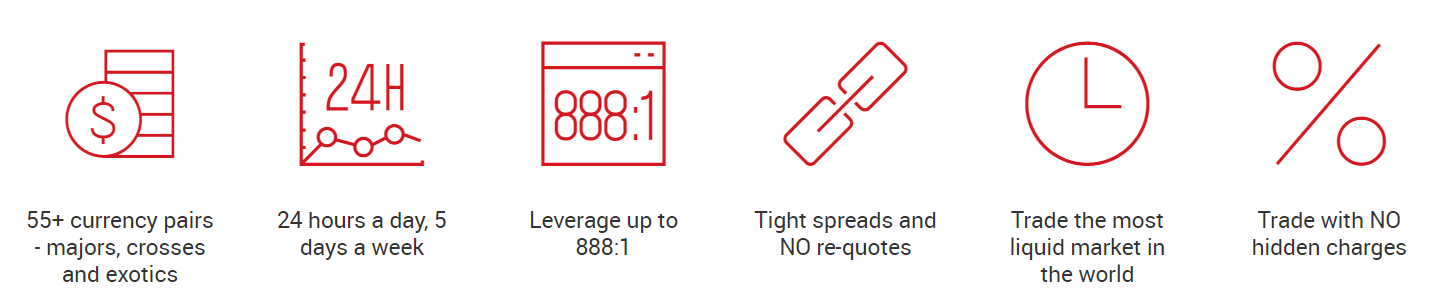
- 55+ валютын хос - мэргэжлээр, загалмай, чамин
- Өдөрт 24 цаг, долоо хоногт 5 өдөр
- 888:1 хүртэлх хөшүүрэг
- Хатуу спред ба дахин ишлэл ҮГҮЙ
- Дэлхийн хамгийн хөрвөх чадвартай зах зээлийг арилжаал
- Нуугдмал төлбөргүй худалдаа хийнэ
Дүгнэлт: XM Демо данс ашиглан арилжааны боломжоо нээ
XM-ээр демо данс нээх нь таныг өөртөө итгэлтэй худалдаачин болох замд оруулах энгийн үйл явц юм. Виртуал сангаар дадлага хийснээр та арилжааны платформ болон зах зээлийн динамикийн талаар үнэлж баршгүй туршлага, мэдлэг олж авах болно.
Өнөөдөр XM-ийн демо дансны давуу талыг ашиглаж, амжилттай арилжаа хийх аялалаа эхлүүлээрэй.


